📖 Pengertian Linux & Debian Server
Linux Server adalah sistem operasi berbasis kernel Linux yang dirancang untuk melayani permintaan dari klien dalam jaringan. Berbeda dengan Linux Desktop, Linux Server tidak memiliki GUI (antarmuka grafis) dan lebih ringan serta efisien untuk tugas-tugas seperti:
- Web hosting
- Database management
- File sharing
- DNS dan DHCP
- Infrastruktur cloud atau jaringan lokal
🧰 Perlengkapan Instalasi Linux Server
| Komponen | Keterangan |
|---|---|
| Hypervisor (VirtualBox/VMware) | Untuk membuat mesin virtual (VM) tempat Linux Server akan dijalankan |
| File ISO Linux Server | Contoh: Ubuntu Server, Debian Server, CentOS, Rocky, AlmaLinux |
| Komputer Host | Minimal RAM 4 GB, ruang penyimpanan 20 GB, dan prosesor 64-bit |
🖥️ Tahapan Instalasi Linux Server di VirtualBox
A. Membuat Virtual Machine
- Buka VirtualBox → Klik New
- Beri nama VM: misalnya
DebianServer - Pilih tipe: Linux, versi: sesuai ISO yang digunakan (misal Ubuntu 64-bit)
- Alokasikan RAM (minimal 2048 MB)
- Buat hard disk virtual:
- Format: VDI (Virtual Disk Image)
- Alokasi: Dinamis
- Ukuran: ± 20 GB
B. Memasukkan ISO Linux
- Masuk ke menu Settings → Storage
- Tambahkan ISO Linux pada Optical Drive (pilih berkas ISO)
C. Mulai Instalasi
- Jalankan VM dan boot dari ISO
- Pilih bahasa, zona waktu, dan layout keyboard
- Konfigurasikan jaringan (otomatis atau manual)
- Buat partisi disk (disarankan: gunakan seluruh disk)
- Buat user, password, dan hostname server
- Tunggu instalasi selesai dan reboot sistem
⚙️ Konfigurasi Dasar Setelah Instalasi
Setelah login ke sistem Linux Server:
| Tugas | Perintah Dasar |
|---|---|
| Update sistem | sudo apt update && sudo apt upgrade |
| Mengecek hostname | hostnamectl |
| Melihat informasi jaringan | ip a atau hostname -I |
| Menambahkan software penting | sudo apt install htop curl net-tools |
| Melihat partisi dan disk | lsblk, df -h |
🧪 Latihan Mandiri Tambahan
- Install web server lokal: bashCopyEdit
sudo apt install apache2 - Akses dengan perintah: bashCopyEdit
curl localhost - Buat user baru: bashCopyEdit
sudo adduser namauser
🧭 Catatan dan Tips
- Gunakan snapshot VirtualBox sebelum konfigurasi penting.
- Gunakan terminal secara penuh karena tidak ada GUI.
- Jika ingin menyalin konfigurasi, bisa menggunakan shared folder VirtualBox (opsional).
- Setelah server siap dan layanan berjalan, barulah dapat dikoneksikan dengan metode remote seperti SSH (dibahas di materi terpisah).
Langkah – langkah Instalasi
Buatlah mesin :
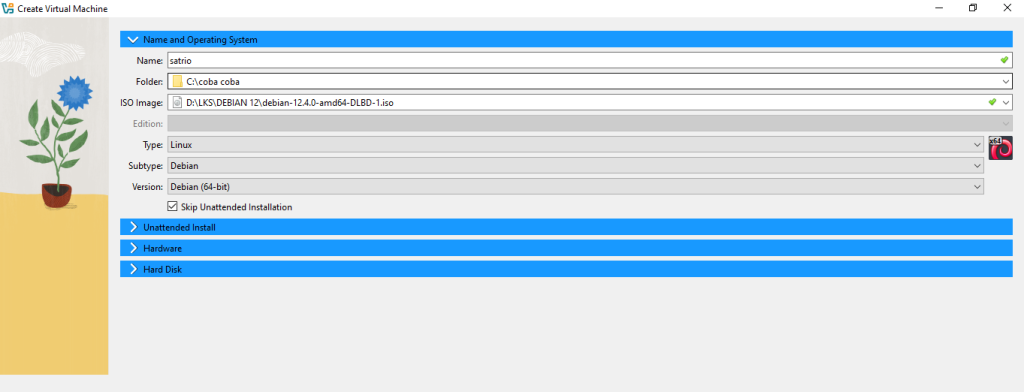
Dibagian Name and Operating System,,, kalian masukan nama – akan disimpan dimana – dan masukan ISO Image yang akan digunakan, pastikan di opsi Skip Unattended Installation -> di ceklis.
Setelah itu masuk ke bagian Hardware kalian tentukan berapa size RAM yang diperlukan.
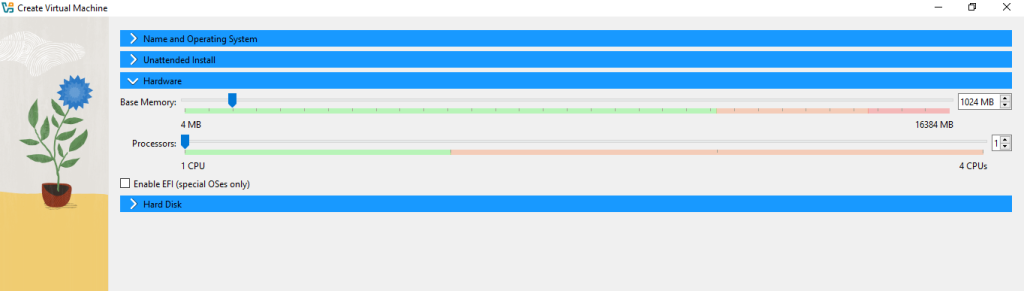
Selanjutnya masuk ke bagian Hard Disk,, kalian tentukan size harddisk yang akan digunakan.
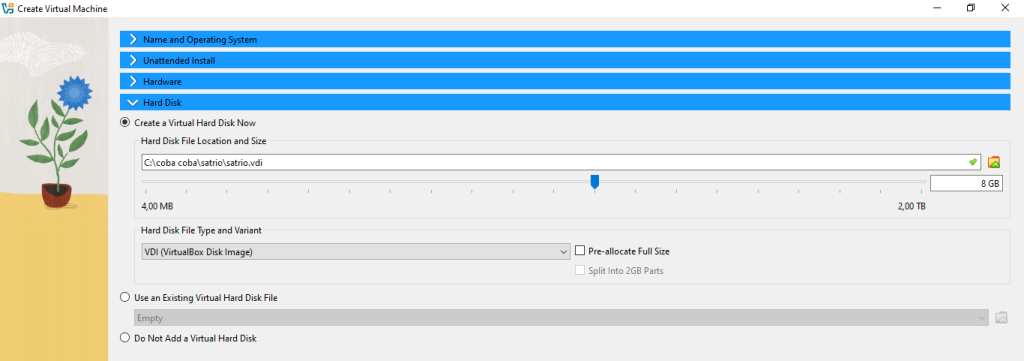
Baru setelah itu kalian klick Start.
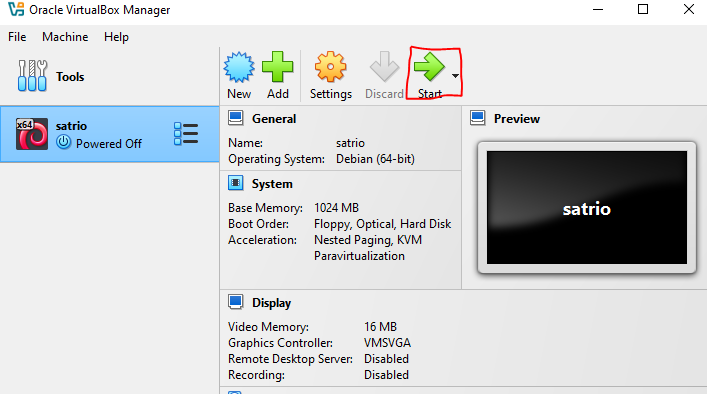
Lanjut klick install..
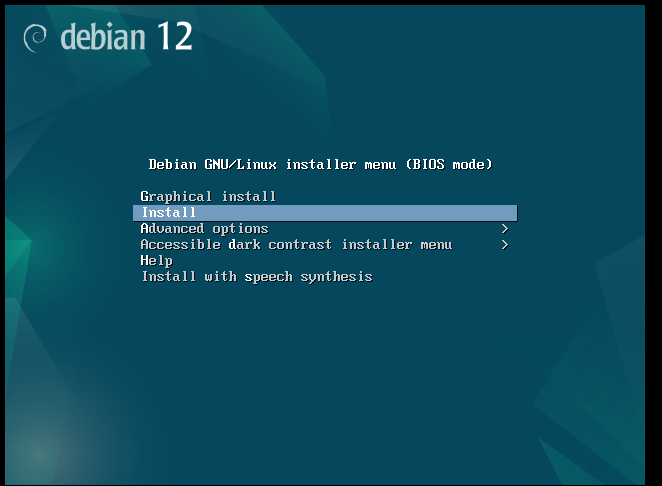
Pilih bahasa dan
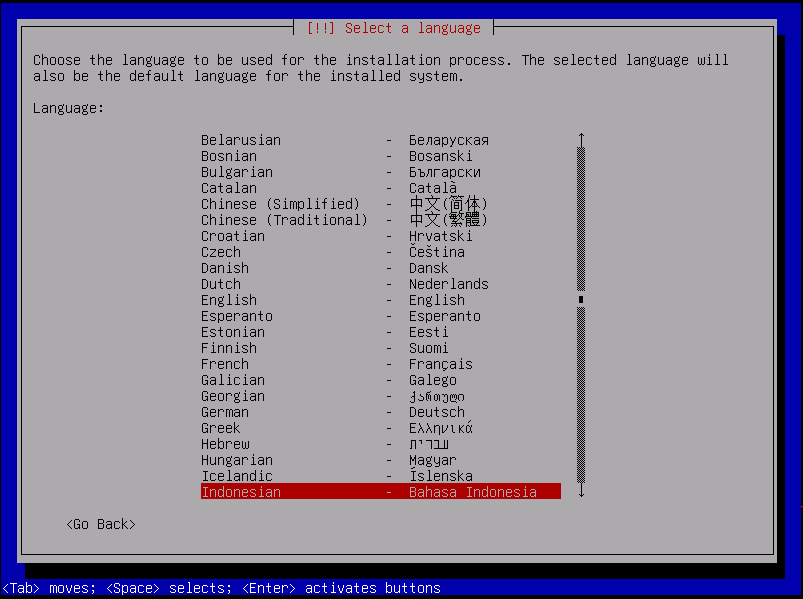
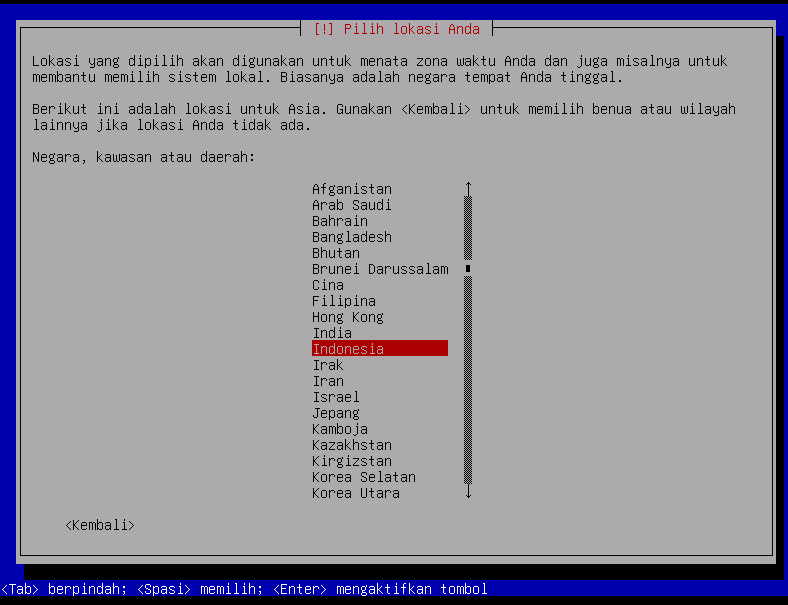
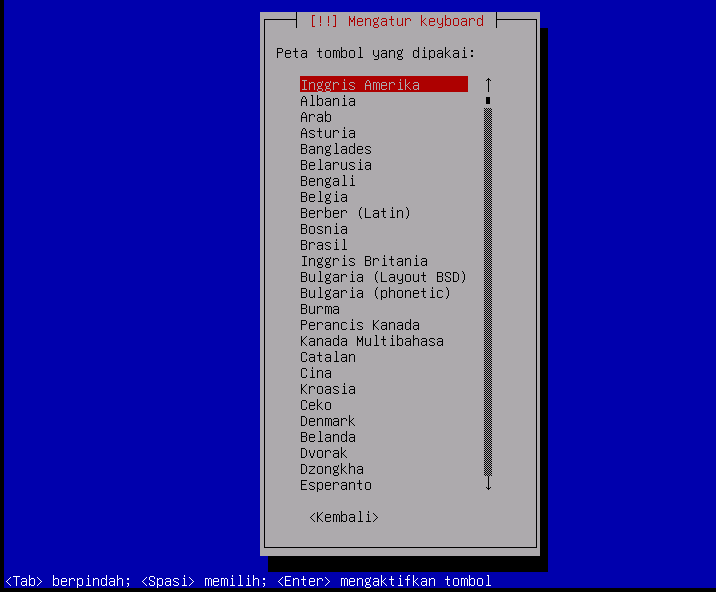
Setelah itu tunggu lah beberapa saat,, setelahnya masukan nama host.
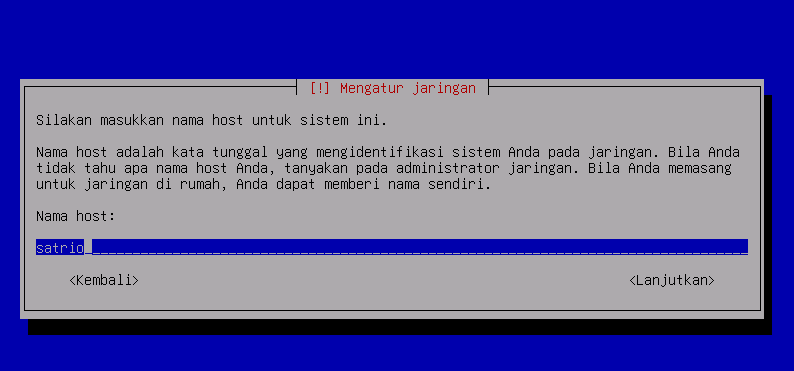
Masukan kata sandi root, kalian bebas memasukan nya dan pastikan mudah diingat.
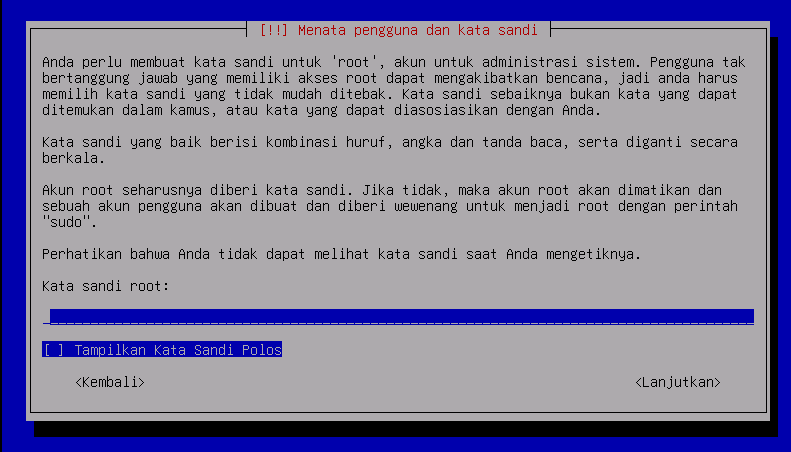
Masukan kembali kata sandi yang telah dimasukan (untuk verfikasi).
Lanjut ke nama pengguna, kalian bebas menamakan nya (lebih baik gunakan nama yang sama pada akun root atau nama mesin, juga samakan dengan nama akun yang akan kalian gunakan.
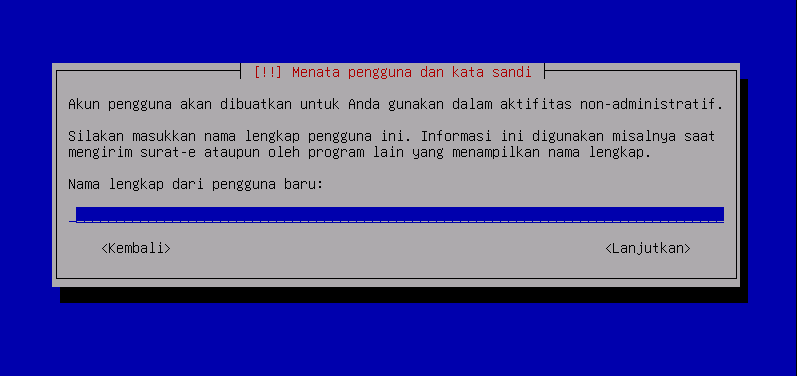
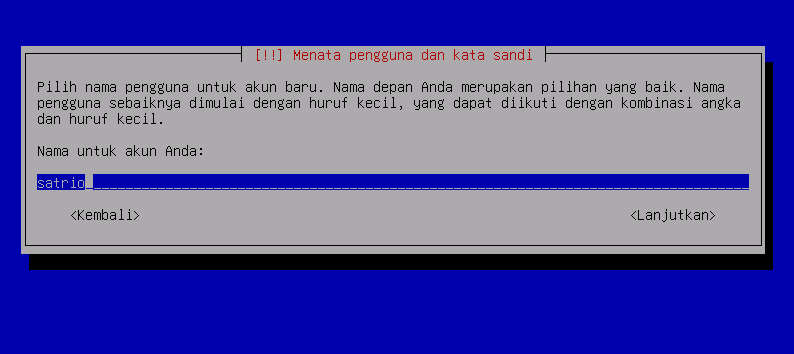
Lalu masukan kata sandi untuk akun yang sudah dibuat (disarankan untuk memsukan kata sandi yang sama seperti kata sandi root.
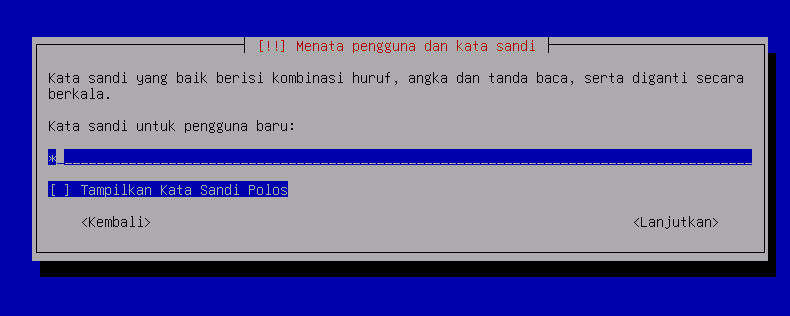
Pilih zona waktu kalian,,
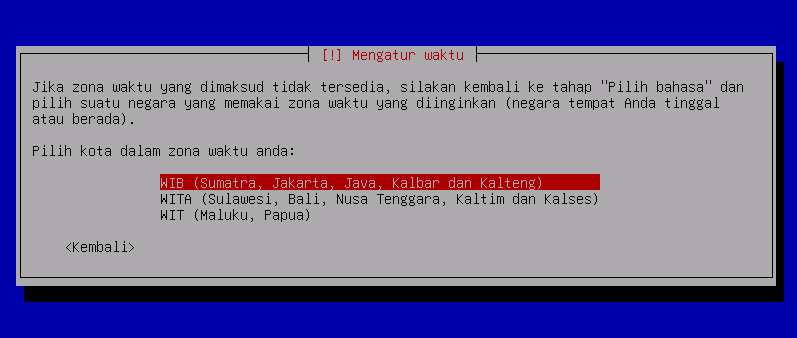
Tunggu… lalu mulailah untuk mempartisi harddisk seperti berikut ini. (direkomendasikan pilih yang manual)
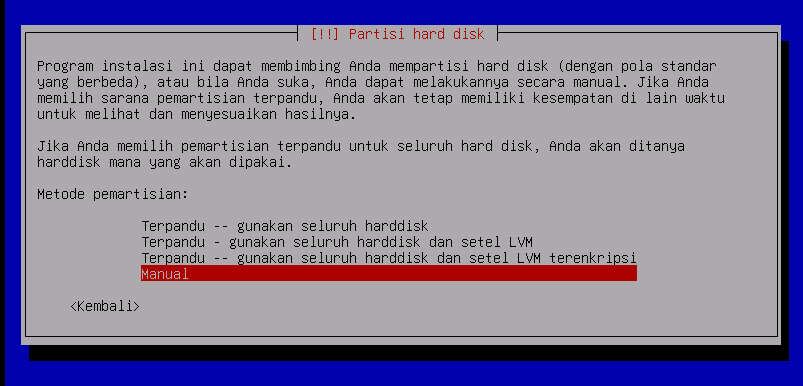
Ikuti langkah – langkah yang ada…
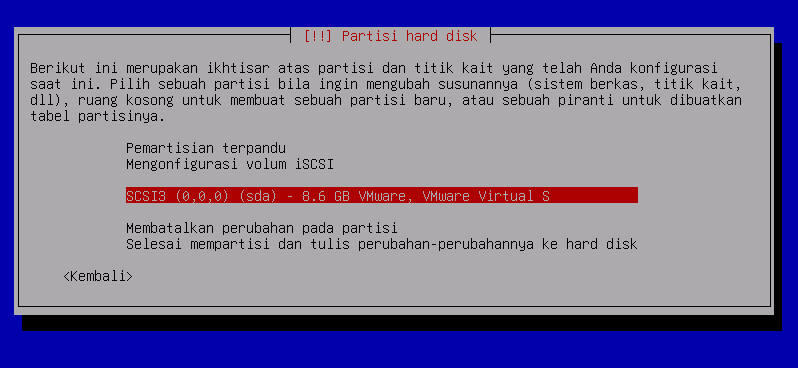
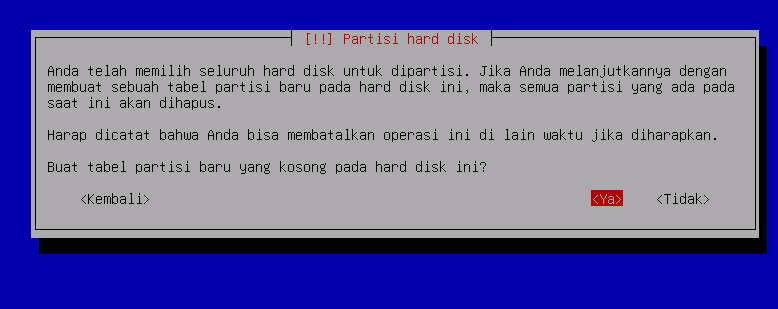
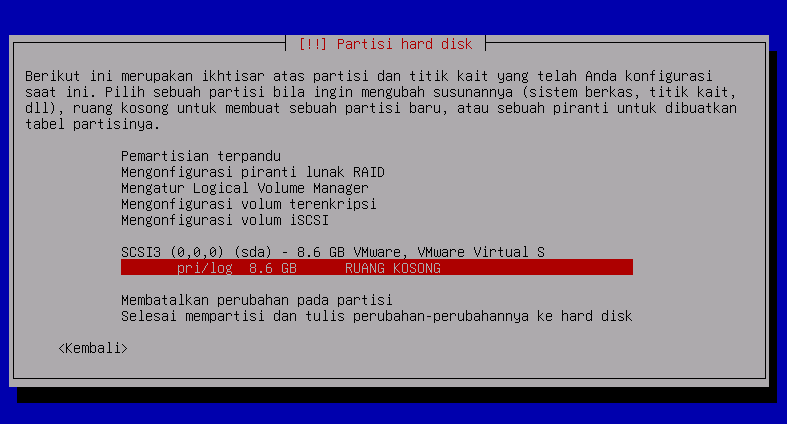
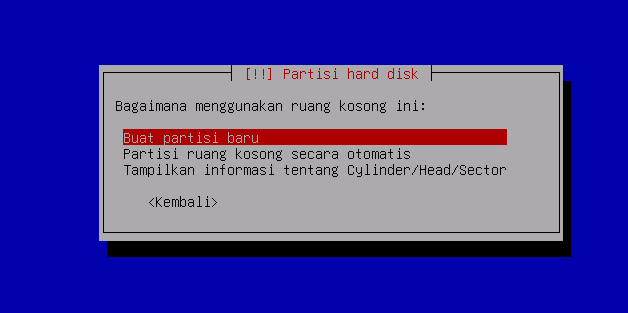
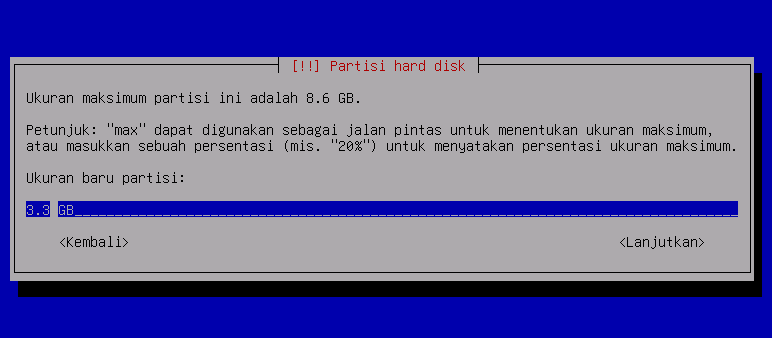
Catatan : untuk memartisi harddisk kalian bisa dengan membagi 3 antara root dengan home serta untuk ruang swap, contohnya disini saya menggunakan size 8 GB (8.6 GB), kemudian dibagi 3, -> 8 GB (8.6 GB)
8.6 GB -> 3.3 GB (untuk root dan home), dan sisanya untuk ruang swap, yaitu 2 GB (untuk menentukan ruang swap : size ram dikali 2, karena ram yang kita gunakan itu 1 maka, 1 x 2 = 2 GB ruang swap)
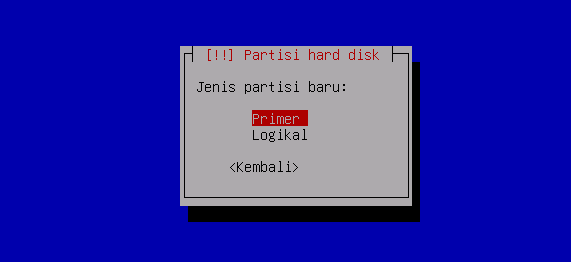
Selanjutnya kalian ikuti dengan klick enter (beberapa kali tanpa kalian merubah opsi yang ada) , sampai kalian memilih opsi selesai menyusun partisi seperti berikut.
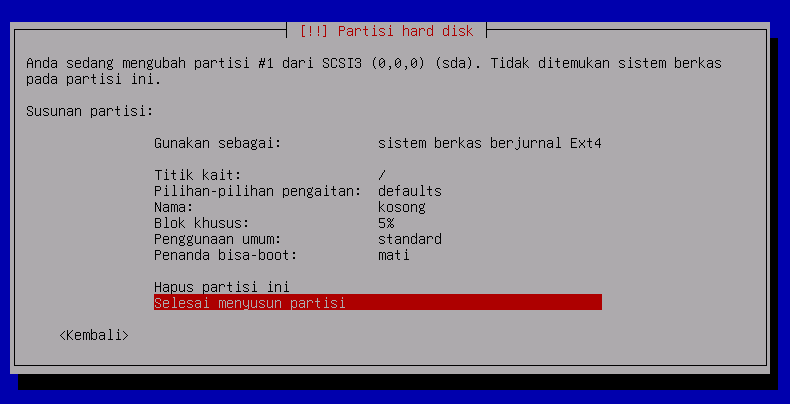
Ulangi hal yang sama untuk mempartisi size home.
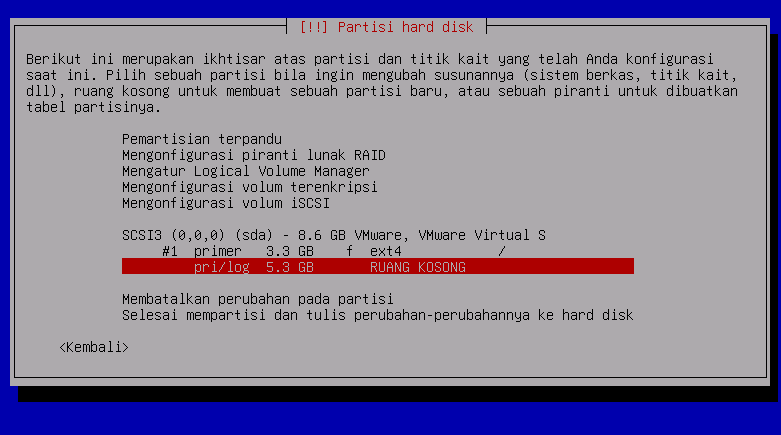
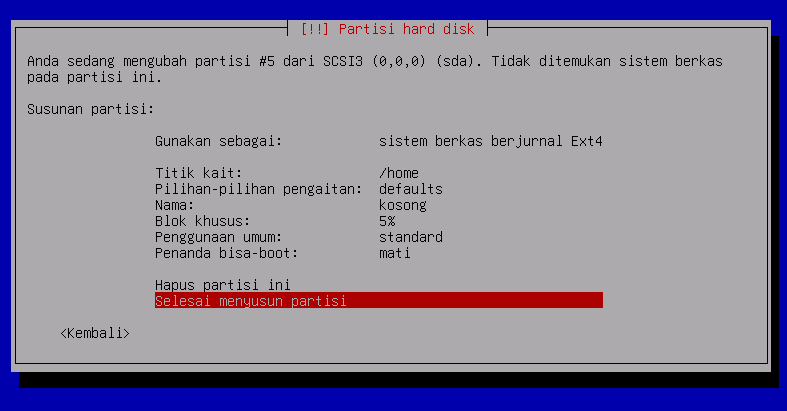
Setelah root dan home selanjutnya kita partisi untuk size ruang swap, seperti berikut ini.
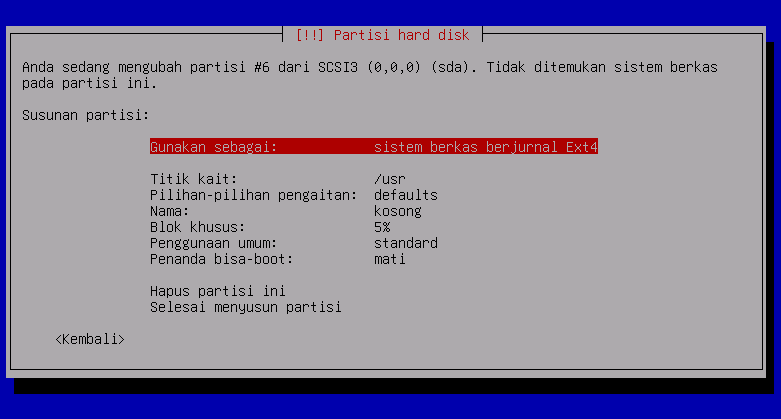
Gantilah pilihan di bagian gunakan sebagai yang sebelumnya sistem berkas berjurnal Ext4 menjadi ruang swap (caranya kalian pilih opsi di gunakan sebagai).
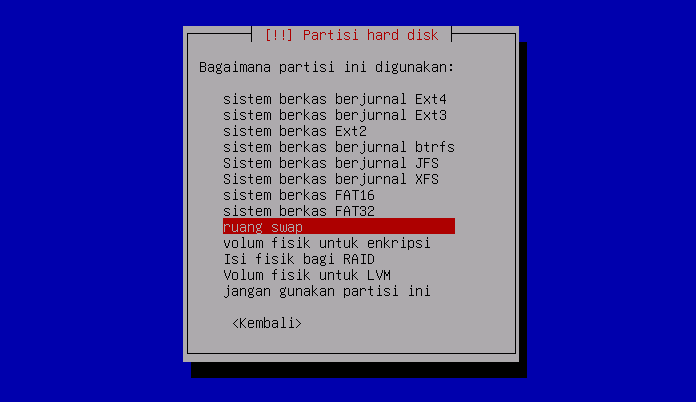
Setelah itu pilih opsi selesai menyusun partisi.
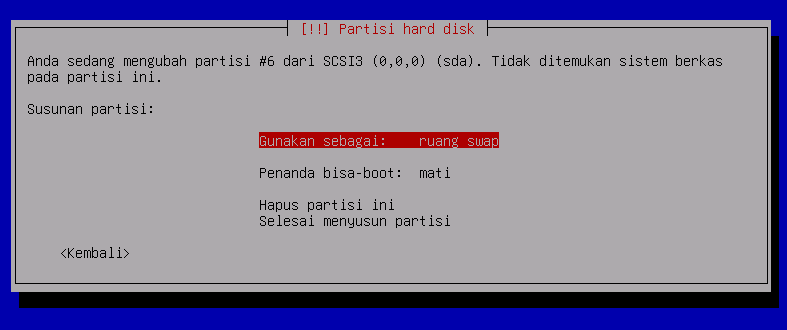
Lalu pilih opsi selesai mempartisi dan tulis perubahan – perubahan ke hard disk. enter lalu pilih ya.
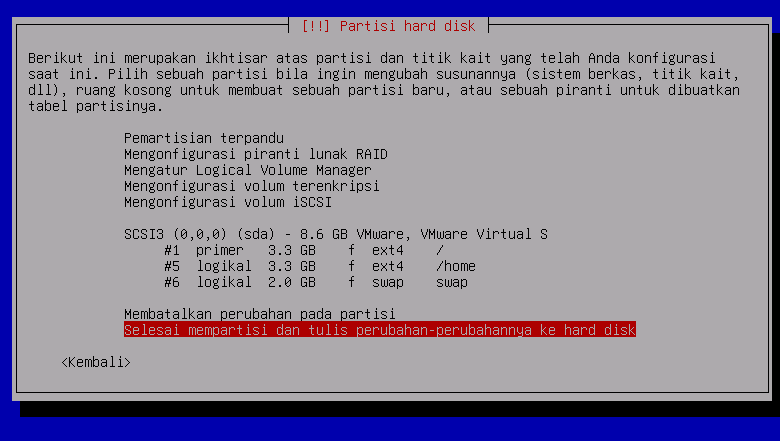
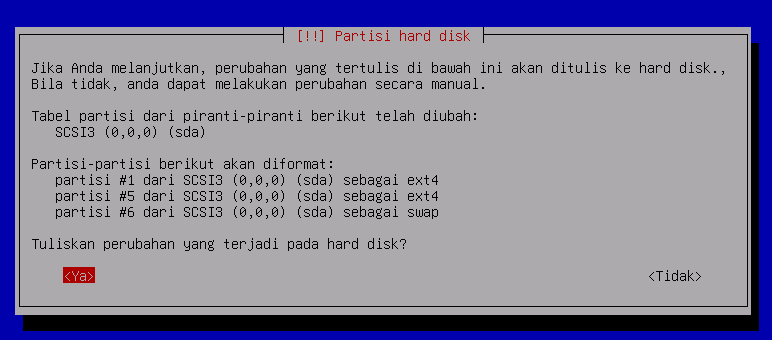
Selesai mempartisi, tunggulah hingga proses selesai….
Setelah proses selesai pilih opsi tidak, karena kita mengikuti survei….
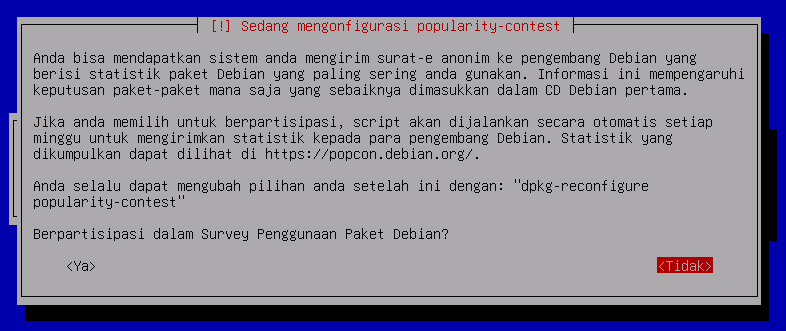
Dibagian selanjutnya kalian bisa memilih hanya perkakas sistem standar. lalu enter
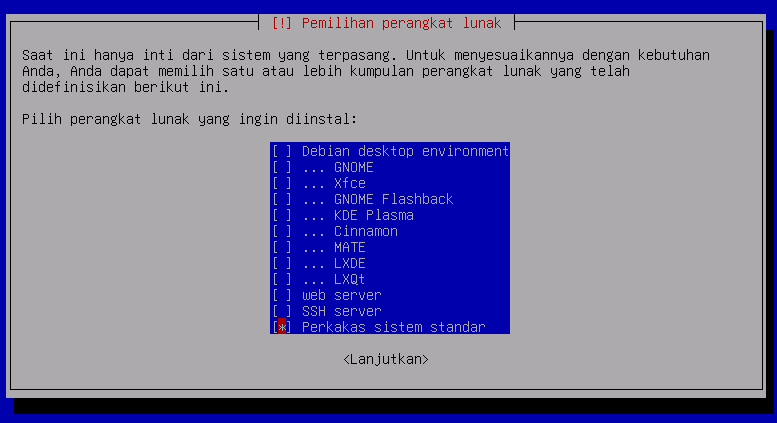
Setelahnya itu, klick ya.
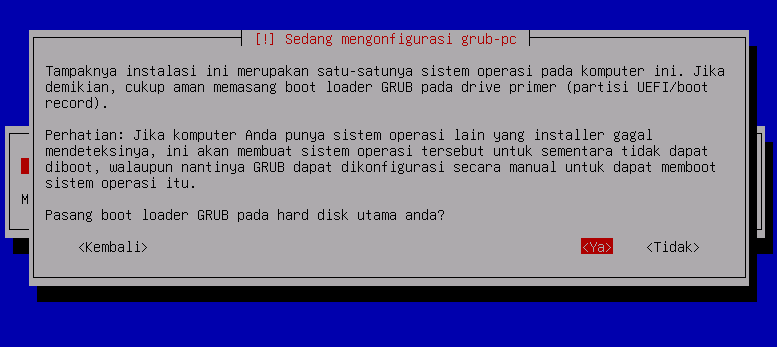
Pilih yang /dev/sda
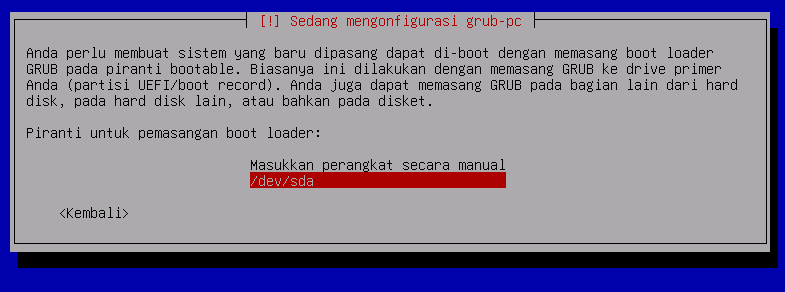
Lalu tunggu hingga kalian disuruh enter untuk melakukan booting ulang.
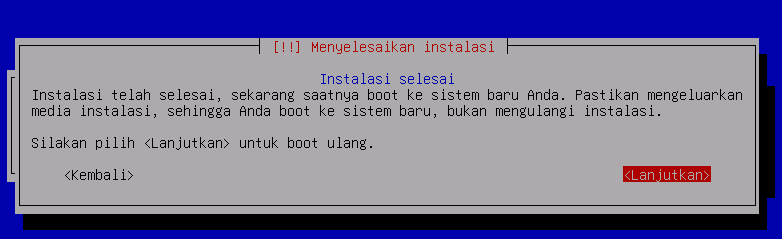
Tunggu hingga selesai proses booting ulang selesai.
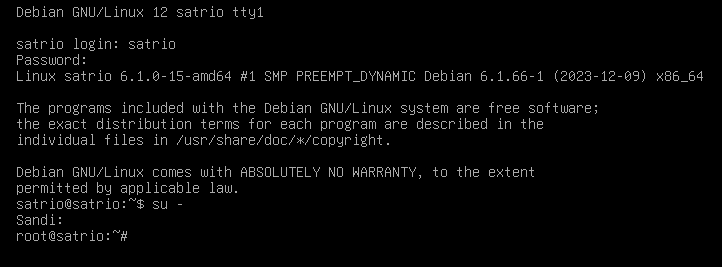
Dan selamat kalian telah selesai membuat dan menginstall mesin Linux Debian….
Catatan : untuk diaplikasi VMWare Workstation itu hanya beda tampilan dibagian membuat mesin, selebihnya untuk langkah – langkah meninstall mesin itu sama seperti di Oracle Virtualbox.
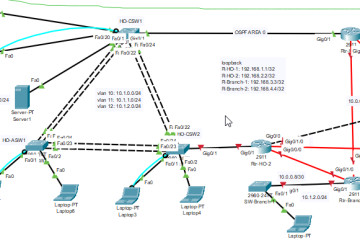
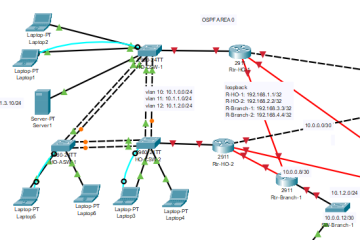
0 Comments